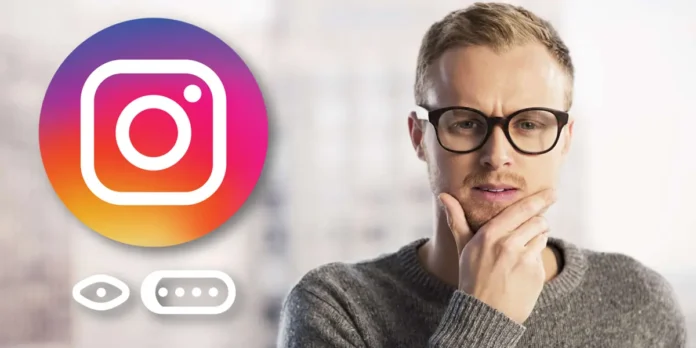
La contraseña de Instagram es necesaria no solo para acceder a tu cuenta, sino también para realizar cambios de datos dentro de la misma. Es un requisito indispensable para tener el control total de tu Instagram, por lo que no saberla no es una opción.
Si no la conoces ni recuerdas cómo era, seguramente quieres saber si es posible ver la contraseña de Instagram en Android. La respuesta corta es sí, pero no en todos los casos. Enseguida te explicamos mejor y te daremos una alternativa para la hipotética situación en la que no puedas ver la contraseña de Instagram de ninguna forma.
Cómo ver la contraseña de Instagram con el gestor de contraseñas de Google

La aplicación de Instagram no te deja ver la contraseña de tu propia cuenta de ninguna manera. Por tanto, la única forma de verla es recurriendo a apps de terceros a las que le hayas dado permiso de guardar tu contraseña.
Si nunca has usado un gestor de contraseñas, entonces el único lugar donde puede estar tu contraseña de Instagram guardada es en el gestor de contraseñas de Google, pues es el que por defecto (y hasta sin darse cuenta) utilizan las personas que usan Chrome, Android o servicios de Google en general. Para comprobarlo, haz lo siguiente:
- Abre la app Ajustes en tu móvil.
- Ve a la opción Google.
- Presiona en Gestor de contraseñas.
- En el buscador, escribe Instagram.
- Si te aparece Instagram como una opción, selecciónala y luego pulsa el icono de ojo cerrado para ver la contraseña (solo tendrás que introducir la huella, PIN o patrón de tu móvil para revelarla).
Si no te aparece nada, eso significa que no guardaste la contraseña de Instagram con Google. Así que no hay forma de que puedas ver tu contraseña. Sin embargo, todavía puedes cambiarla, aunque no te la sepas, si sigues los pasos que te mostramos a continuación.
Cómo cambiar tu contraseña de Instagram si no puedes verla

Si ya te has dado cuenta de que no puedes ver la contraseña de tu Instagram, entonces procede a cambiarla por una nueva de esta manera:
- Abre Instagram y presiona el icono de tu perfil en la esquina inferior derecha.
- Presiona las tres líneas en la esquina superior derecha.
- Selecciona Centro de cuentas.
- Si no tienes acceso al correo asociado a tu Instagram:
- Entra en Datos personales.
- Toca en Información de contacto.
- Pulsa el botón de Añadir nuevo contacto que está abajo.
- Introduce un correo electrónico al que tengas acceso y que sea diferente al que habías usado antes. Y asegúrate de marcar la casilla de tu cuenta de Instagram antes de presionar en Siguiente.
- Tras confirmar el cambio de correo, regresa al menú inicial del Centro de cuentas.

- Si ya tienes acceso al correo asociado a tu cuenta, elige Contraseña y seguridad en el Centro de cuentas.
- Ve a Cambiar contraseña y selecciona tu cuenta de Instagram.
- Oprime en ¿Has olvidado la contraseña?.
- Abre el correo que te acaba de enviar Instagram y presiona en Reset password.
- Llena los campos Nueva contraseña y Repite la nueva contraseña ingresando una nueva contraseña que desees usar.

Después de hacer esto, ya sabrás tu contraseña de Instagram, así que guárdala bien y anótala en alguna parte para que no se te vuelva a olvidar. Si necesitas más ayuda con tu cuenta de Instagram, no dudes en dejarnos un comentario para ayudarte mejor.
















